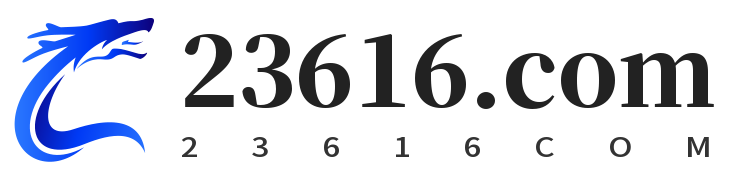上古卷轴5重制版全屏显示异常问题分析
《上古卷轴5:天际》重制版的全屏显示问题常常让玩家感到困扰。很多玩家在尝试全屏模式时,发现游戏界面无法适应屏幕尺寸,或出现黑边、拉伸和其他显示异常。这个问题通常与显卡驱动、分辨率设置或者游戏的显示模式不兼容等因素有关。在解决这些问题之前,首先要了解常见的显示问题及其原因。
显示问题的根本原因
全屏不正常的原因通常可以归结为以下几个方面:

-
分辨率设置不匹配:如果游戏分辨率与显示器分辨率不兼容,可能会导致图像拉伸或黑边问题。对于大部分现代显示器,分辨率应与游戏的默认分辨率保持一致,才能获得最好的效果。
-
显卡驱动问题:显卡驱动过时或损坏可能导致游戏在全屏模式下无法正确显示。更新显卡驱动程序,或尝试回滚到更稳定的版本,通常可以解决这些问题。
-
游戏内设置问题:在《上古卷轴5:天际》的设置中,有时可能会启用某些特定的图形设置或启用了“窗口化”模式,导致全屏显示异常。检查并调整游戏内的显示设置可以有效解决这一问题。
解决方案与优化技巧
针对上古卷轴5重制版全屏显示异常问题,以下是一些常见的解决方案:
-
调整游戏分辨率:尝试将游戏的分辨率设置为与显示器匹配的值。进入游戏设置,调整为显示器支持的分辨率,尤其是在多显示器环境下。
-
更新显卡驱动:确保显卡驱动程序是最新的版本,可以通过显卡厂商的官方网站(如NVIDIA或AMD)下载最新驱动。有时候,旧版驱动可能会导致兼容性问题,影响全屏模式。
-
更改显示模式:如果全屏模式无法正常工作,可以尝试切换到“窗口化全屏”或“窗口模式”。这些模式通常能更好地兼容不同的显示器配置,且不会出现黑边或拉伸问题。
-
调整显示器设置:部分显示器提供了自动调整功能,或者用户手动调整显示器的设置(如缩放比例、显示比例等)。确保显示器的图像设置没有与游戏分辨率发生冲突。
-
修改配置文件:对于一些高级用户,可以通过修改游戏配置文件(如Skyrim.ini)来强制游戏以正确的分辨率启动。该方法需要一定的技术基础,操作时务必小心。
总结
如果你遇到《上古卷轴5:天际》重制版全屏不正常的问题,不必惊慌。通过上述简单的调整和优化,你通常可以解决大多数显示问题。保持显卡驱动和游戏设置的更新,能够让你享受到更流畅、更稳定的游戏体验。在游戏的世界中,没有什么比顺畅的画面更能让玩家沉浸其中了。